Win8系统启用或禁用保护技巧的图文详细教程
随着电脑硬件和软件的不断升级,微软的Windows也在不断升级,从架构的16位、16+32位混合版(Windows9x)、32位再到64位, 系统版本从最初的Windows 1.0 到大家熟知的Windows 95、Windows 98、Windows ME、Windows 2000、Windows 2003、Windows XP、Windows Vista、Windows 7、Windows 8、Windows 8.1、Windows 10 和 Windows Server服务器企业级操作系统,不断持续更新,微软一直在致力于Windows操作系统的开发和完善。现在最新的正式版本是Windows 10。
我们知道,Win8系统开启保护功能可以帮助用户定期创建和保护计算机系统文件。居然此功能可以保护系统安全,那么Win8系统下怎样启用或禁用保护功能?现在,小鱼一键重装系统的小编就针对此情况给大家分享Win8系统下怎样启用或禁用保护功能,一起来看看下文具体的操作步骤吧。
具体操作方法
1、先在ghost win8系统桌面上,打开计算机,然后在打开的计算机面板上右键点击选择“属性”;
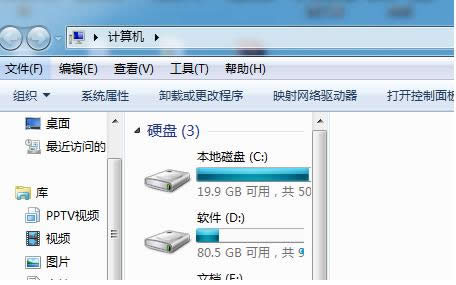
2、在Win8系统属性窗口上,点击左侧中的“系统保护”。然后在Win8系统保护窗口上,点击下面的“配置”按钮;
3、接着win8弹出的窗口上,选在还原设置处点击“启用系统保护”,再点击确定保存。
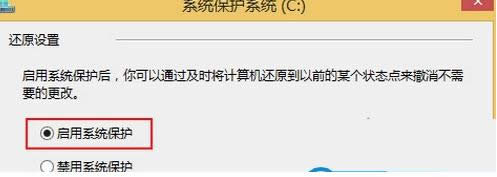
以上就是Win8系统下启用或禁用系统保护功能的详细操作方法了,更多有关系统问题尽在小鱼一键重装系统官网。
相关文章推荐:
1. Win8系统中VHD虚拟磁盘的使用教程讲解
2.Win8系统平板电脑开启屏幕自动旋转功能的方法
3.Win8系统查看修改本机IP和DNS地址的图文教程
Microsoft Windows,是美国微软公司研发的一套操作系统,它问世于1985年,起初仅仅是Microsoft-DOS模拟环境,后续的系统版本由于微软不断的更新升级,不但易用,也慢慢的成为家家户户人们最喜爱的操作系统。